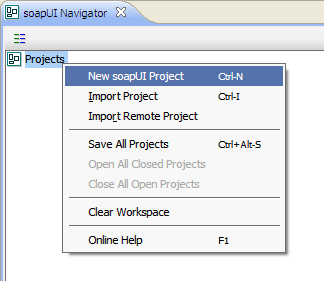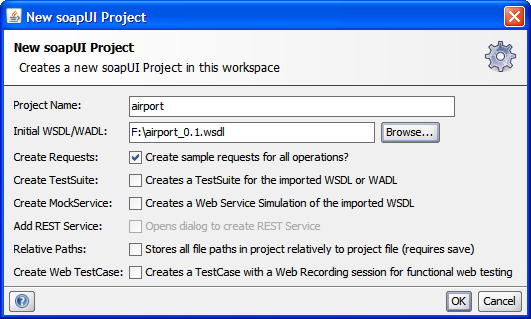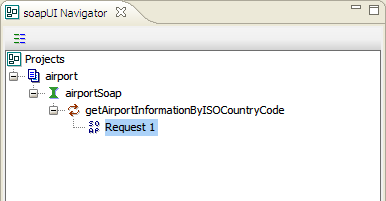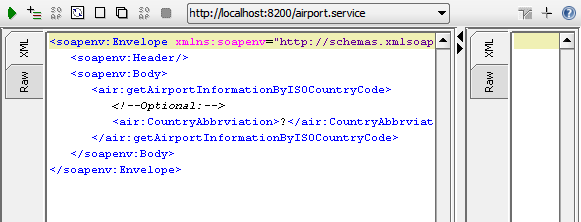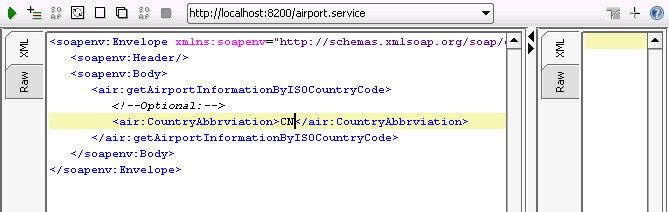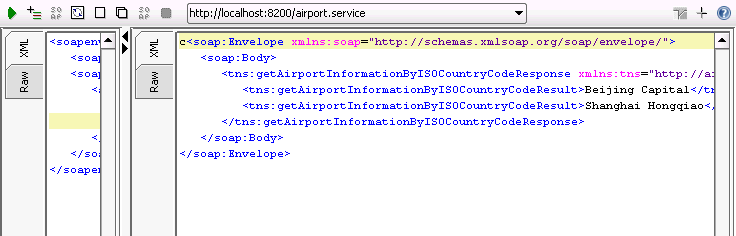soapUIプロジェクトの作成
[soapUI Navigator] (soapUIナビゲーター)の[Projects] (プロジェクト)ノードで、soapUIプロジェクトを作成してsoapUIテストを行えます。
このシナリオでは、soapUIプロジェクトを作成し、前のセクションで使用したWSDLファイルをそのプロジェクトに追加して、Webサービスにアクセスします。
手順
タスクの結果
データサービスプロバイダーのジョブで設定したように、国コードのCNに対応する空港名はBeijing CapitalとShanghai Hongqiaoです。このように予想した応答が得られました。これは、Webサービスが正しく実装されたことを意味します。
このページは役に立ちましたか?
このページまたはコンテンツに、タイポ、ステップの省略、技術的エラーなどの問題が見つかった場合は、お知らせください。改善に役立たせていただきます。